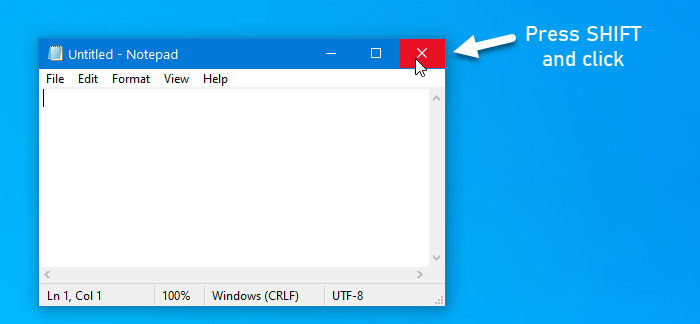- Remove From My Forums
-
Вопрос
-
Excel 2013 15.0.4981.1001
Суть проблемы в том, что при открытии Excel из Outlook сам файл открывается в очень маленьком окне и в нем нет кнопок: Развернуть, Свернуть, Закрыть.
Если потянуть за правый край файла, то у документа появляются кнопки и можно развернуть файл на весь экран.
Это состояние Эксель запоминает на неделю, а потом опять открывается маленьким.
Иногда Эксел появляется маленьким, но кнопки есть.
Можно ли сохранить состояние при открытии файла?
-
Изменено
5 февраля 2018 г. 9:08
-
Изменено
Ответы
-
1. Выполните обновление на проблемном устройстве, вашего пакета Office 2013 до актуальной её версии 15.0.4997.1000.
2. Выполните на проблемном устройстве, рекомендации данные вам в моём первом сообщении.
3. Руководствуясь рекомендациями статьи, ссылку на которую вам дал во втором своём сообщении выполните на проблемном устройстве, «Восстановление по сети» если у вас установлен Office 365 или «Восстановление»
если у вас установлен Office 2013.Ждём от вас результат.
Да, я Жук, три пары лапок и фасеточные глаза :))
-
Помечено в качестве ответа
ЖукMVP, Moderator
20 марта 2018 г. 18:48
-
Помечено в качестве ответа
|
23 / 23 / 1 Регистрация: 14.12.2013 Сообщений: 407 |
|
|
1 |
|
|
18.05.2014, 08:04. Показов 23239. Ответов 7
Народ… помогите, инет перерыл — решения не нашел… запарило уже:
0 |
|
15136 / 6410 / 1730 Регистрация: 24.09.2011 Сообщений: 9,999 |
|
|
19.05.2014, 01:45 |
2 |
|
SanSaySP, откройте Excel, разверните окно, удерживая Shift, нажмите на крестик. Откройте снова.
1 |
|
23 / 23 / 1 Регистрация: 14.12.2013 Сообщений: 407 |
|
|
19.05.2014, 08:28 [ТС] |
3 |
|
короче ппц… заметил особенность — если файл обычный, то ексель запоминает последнее положение окна и в след.раз открывает так же, а если файл требует пароль, то открывает всегда в «неразвернутом» виде. Казанский, увы на парольный файл ваши варианты не подействовали.
0 |
|
viper-x 65 / 22 / 7 Регистрация: 28.02.2018 Сообщений: 211 |
||||
|
18.06.2021, 09:32 |
4 |
|||
|
Казанский, а как сделать макрос?
но он выдаёт ошибку
0 |
|
1232 / 670 / 238 Регистрация: 22.12.2015 Сообщений: 2,089 |
|
|
18.06.2021, 11:03 |
5 |
|
viper-x, установить неполноэкранный режим можно через Application.WindowState = xlNormal
0 |
|
АЕ ᴁ® 3069 / 1735 / 361 Регистрация: 13.12.2016 Сообщений: 5,937 Записей в блоге: 4 |
||||
|
18.06.2021, 11:30 |
6 |
|||
|
viper-x, простой пример
0 |
|
SanSaySP |
|
18.06.2021, 20:15 [ТС] |
|
Не по теме: 7 лет прошло )
0 |
|
viper-x |
|
29.06.2021, 08:12
|
|
Не по теме: SanSaySP, а не написал бы я сюда,
0 |
Если Windows не запоминает положение и размер окна тогда этот пост поможет вам решить проблему. Хотя Windows 10 должна открывать закрытые окна в их последнем использованном размере и положении, иногда неисправность может привести к другому поведению. Чтобы решить эту проблему, мы перечислили некоторые обходные пути, а также сторонние решения, чтобы вы могли выполнить свою работу.
Чтобы решить проблему, из-за которой Windows 10 не запоминает положение и размер окна, следуйте этим советам:
- Используйте клавишу Shift при закрытии окна
- Восстановить окна предыдущей папки при входе в систему
- Использовать каскадные окна
- Используйте AquaSnap
- Используйте WinSize2
Давайте углубимся в эти предложения.
1]Используйте клавишу Shift при закрытии окна
Если Windows 10 не запоминает последнее использованное положение и размер окна, вы можете использовать этот небольшой трюк.
Обычно пользователи нажимают кнопку закрытия, чтобы закрыть окно.
Однако вам нужно нажать на ту же кнопку, удерживая Сдвиг клавишу на клавиатуре. Этот трюк помогает ОС Windows запоминать положение окна.
2]Восстановить окна предыдущих папок при входе в систему
Если вы закроете окно и перезагрузите компьютер, он не откроет это окно после входа в систему. Windows 10 действительно предлагает эту функцию, и вы должны включить ее, чтобы вы могли вернуть те же окна в том же положении и размере даже после выхода из системы.
Для этого вам нужно открыть Параметры папки. После этого переключитесь на Вид вкладку, поставьте галочку в Восстановить окна предыдущей папки при входе в систему флажок и щелкните Ok кнопка.
Читать: Windows 10 забывает настройки просмотра папок.
3]Использовать каскадные окна
Windows 10 позволяет пользователям устанавливать одинаковый размер для всех открытых окон.
Для этого вам нужно использовать Каскадные окна вариант. Для начала щелкните правой кнопкой мыши на панели задач и выберите Каскадные окна вариант.
Теперь вы можете закрыть все окна и попробовать открыть их, чтобы проверить, решена проблема или нет.
4]Используйте AquaSnap
AquaSnap — это удобный инструмент, который позволяет пользователям устанавливать собственный размер и положение окна, чтобы пользователи могли использовать этот профиль при необходимости. Если ваша система не отвечает положительно даже после применения любого из упомянутых выше решений, вы можете установить AquaSnap на свой компьютер. Это позволяет пользователям расширять Aero Snap, Aero Shake и т. Д.
5]Используйте WinSize2
WinSize32 помогает вам создавать профиль для различных мониторов, и вы можете включать различные положения окон, размеры и т. Д. Каждый раз, когда вы переключаетесь с одного профиля на другой, размер и положение окон меняются автоматически. Это бесплатный инструмент, и вы можете скачать его с sourceforge.net.
Надеюсь, что эти решения помогут!
- Теги: Explorer, Устранение неполадок
Содержание
- Excel не меняется размер окна
- Увеличить Excel: изменить увеличение листа
- Выберите метод масштабирования
- Используйте Zoom Slider
- Установите пользовательское увеличение масштаба изображения
- Увеличить с помощью горячих клавиш
- Увеличить ролл с IntelliMouse
- Уменьшить для отображения именованных диапазонов
- Excel не меняется размер окна
- Вопрос
- Ответы
- Все ответы
Excel не меняется размер окна
Извиняюсь перед Админами и теми, кто будет просто недоволен.. ))
Вопрос прост (для Вас), для меня тяжел и требует срочного решения! ((
У меня есть написаная большая программа в Экселе.
Перемещение по окнам — нажатие клавишь с макросами перехода.
Так вот, при запуске программы, Эксель запускается во все окно, а сама программа только в маленьком, и при чем ни как не реагирует на попытки переместить само маленькое окошко, ни расширить его, ни растянуть, не развернуть. а было раньше нормально.
Другие проги запускаемые в экселе, разворачиваются, и т.д.
Что мне сделать. Окно 3х10 см! (((ууууууу. а работать надо! Терять много информации не могу себе позволить.
Подскажите пожалуйста!
В поиск не могу пойти, т.к. просто даже не знаю в каких разделах вообще искать.. (((
Прикрепите к сообщению файл с программой.
Иначе ответа Вам не дождаться, ибо никто не знает, что там у Вас за программа.
Вложения
 |
1.rar (1.08 Мб, 42 просмотров) |
Нажмите в меню Сервис — Защита — Снять защиту книги
PS: В «программе» 90% кода — лишнего (он только замедляет работу с документом)
уфф.
В кнопке «защита книги» надо было снять галочку с «защита структуры окон» УРА!
Нажмите в меню Сервис — Защита — Снять защиту книги
PS: В «программе» 90% кода — лишнего (он только замедляет работу с документом)
И что подразумевается под словом «КОД» ?
А за счёт чего, по Вашему, работают кнопки?
Нажмите Alt + F11, и Вы увидите множество макросов вроде этого:
Источник
Увеличить Excel: изменить увеличение листа
Функция масштабирования в Excel изменяет масштаб листа. Если вы хотите увидеть более или менее рабочий лист, используйте Zoom для увеличения или уменьшения увеличения.
Примечание . Информация в этой статье относится к Excel 2019, Excel 2016, Excel 2013, Excel 2010 и Excel 2007.
Выберите метод масштабирования
Существует три разных способа увеличения таблицы:
- Слайдер Zoom расположен в строке состояния.
- Инструмент «Масштаб» находится на вкладке «Вид» ленты Excel.
- Масштабирование при помощи IntelliMouse , опция .
Используйте Zoom Slider
Если вы хотите быстро изменить увеличение листа, используйте ползунок Масштаб. Вы найдете ползунок Zoom в правом нижнем углу окна Excel. Для использования ползунка «Масштаб» перетащите ползунок вправо или влево.
Чтобы увеличить масштаб, перетащите ползунок вправо. Все на листе становится больше, и вы видите меньше листа.
Чтобы уменьшить масштаб, перетащите ползунок влево. Объекты на листе становятся меньше, и вы видите больше листа.
Альтернативой использованию ползунка является выбор Уменьшить масштаб или Увеличить , расположенный на любом конце ползунка. Кнопки увеличивают или уменьшают рабочий лист с шагом 10%.
Регулировка уровня масштабирования не влияет на фактический размер листа. Распечатки текущего листа остаются неизменными, независимо от выбранного уровня масштабирования.
Установите пользовательское увеличение масштаба изображения
На вкладке Вид группа «Масштаб» содержит три параметра для быстрой настройки вида таблицы: «Масштаб», «100%» и «Масштаб для выделения».
Выберите Масштаб , чтобы открыть диалоговое окно Масштаб. Диалоговое окно «Масштаб» содержит предварительно установленные параметры увеличения в диапазоне от 25% до 200%, а также варианты пользовательского увеличения и масштабирования в соответствии с текущим выбором.
Увеличить с помощью горячих клавиш
Комбинации клавиш клавиатуры, которые увеличивают и уменьшают масштаб рабочего листа, включают использование клавиши ALT. Эти ярлыки обеспечивают доступ к параметрам масштабирования на вкладке «Вид» ленты с помощью клавиш клавиатуры, а не мыши.
Вот горячие клавиши масштабирования:
- ALT + W + J : активирует функцию 100% масштабирования на ленте.
- ALT + W + G : активирует функцию «Масштаб» для выделения на ленте.
- ALT + V + Z . Открытие диалогового окна «Увеличение».
- ALT + W + Q : открывает диалоговое окно Zoom.
При работе в диалоговом окне «Масштаб» нажмите один из следующих сочетаний клавиш, чтобы изменить уровень увеличения:
- 0 + Enter: 200% увеличение
- 1 + Enter: 100% увеличение
- 7 + Ввод: увеличение на 75%
- 5 + Enter: 50% увеличение.
- 2 + Ввод: увеличение на 25%
Использование этих клавиш клавиатуры для активации опции пользовательского масштабирования требует дополнительных нажатий клавиш в дополнение к тем, которые необходимы для открытия диалогового окна Zoom .
После ввода ALT + W + Q + C , введите числа, например 33, для уровня увеличения 33%. Завершите последовательность, нажав Enter .
Увеличить ролл с IntelliMouse
Если вы часто настраиваете уровень масштабирования рабочих листов, вы можете использовать опцию Zoom On Roll с IntelliMouse.
Когда эта опция активирована, вы можете увеличивать или уменьшать масштаб с помощью колеса прокрутки. Параметр активируется с помощью диалогового окна «Параметры Excel».
Выберите Файл .
Выберите Параметры, чтобы открыть диалоговое окно параметров Excel.
Выберите Дополнительно на левой панели диалогового окна.
Выберите Масштаб ролика с IntelliMouse на правой панели, чтобы активировать эту функцию.
Уменьшить для отображения именованных диапазонов
Если лист содержит один или несколько именованных диапазонов, уровни масштабирования ниже 40% отображают эти именованные диапазоны в рамке. Это обеспечивает быстрый и простой способ проверки их расположения на рабочем листе.
Источник
Excel не меняется размер окна
Вопрос
Excel 2013 15.0.4981.1001
Суть проблемы в том, что при открытии Excel из Outlook сам файл открывается в очень маленьком окне и в нем нет кнопок: Развернуть, Свернуть, Закрыть.
Если потянуть за правый край файла, то у документа появляются кнопки и можно развернуть файл на весь экран.
Это состояние Эксель запоминает на неделю, а потом опять открывается маленьким.
Иногда Эксел появляется маленьким, но кнопки есть.
Можно ли сохранить состояние при открытии файла?
Ответы
1. Выполните обновление на проблемном устройстве, вашего пакета Office 2013 до актуальной её версии 15.0.4997.1000.
2. Выполните на проблемном устройстве, рекомендации данные вам в моём первом сообщении.
3. Руководствуясь рекомендациями статьи, ссылку на которую вам дал во втором своём сообщении выполните на проблемном устройстве, «Восстановление по сети» если у вас установлен Office 365 или «Восстановление» если у вас установлен Office 2013.
Ждём от вас результат.
Да, я Жук, три пары лапок и фасеточные глаза :))
- Помечено в качестве ответа Жук MVP, Moderator 20 марта 2018 г. 18:48
Все ответы
Попробуйте выполнить пошагово:
1. Открыть Outlook, и в Сообщении открыть вложение Excel-файла;
2. Ухватить левой лапкой мышки за верхний край окна программы и протянуть вверх до тех пор пока не остановится, при необходимости удерживая нажатой левую лапку мышки, передвиньте окно программы вниз;
3. Передвигая правый или левый бок, выровняйте ширину программы Excel 2013
4. Щёлкните правой лапкой мышки на кнопке «Пуск» и в контекстном меню, выберите «Свойства»;
5. Перейдите на вкладку «Панель задач», установите галку на опции «Автоматически скрывать панель задач» и нажмите кнопку «Применить»;
6. Снимите галку с опции «Автоматически скрывать панель задач» и нажмите кнопку «Применить» и нажмите кнопку «ОК»;
7. Штатно закройте все ранее открытые окна программ и перезагрузите ваше устройство.
Проверьте и напишите результат.
P.S. Текущая актуальная версия Office 2013 15.0.4997.1000
Да, я Жук, три пары лапок и фасеточные глаза :))
- Изменено Жук MVP, Moderator 5 февраля 2018 г. 10:34
Жук, спасибо за советы.
В первую очередь сделал восстановление офиса по сети, а потом все твои предложенные действия.
А есть вообще объяснение почему это происходит, это ПК ген дира и туда по каждой ерунде не подключишься посмотреть.
Я сам пытался смоделировать данную ошибку, но у меня не получилось.
Я максимально уменьшаю окно эксель, закрываю его. Далее открываю, оно открывается в маленьком виде, но кнопки: свернуть, развернуть, закрыть есть.
В моей же проблеме этих кнопок нет.
Это происходит потому, что связка Outlook + все открываемые программы (в том числе и Excel) запоминают последние размеры открытого окна программы, но без дополнительных действий, не восстанавливают окно программы. У вашего гендиректора, необходимо временами приводить в порядок его компьютер, так как это может служить первым звонком, о накоплении мусора мешающего правильной работе устройства.
Для выполнения «Восстановления» или «Восстановления по сети», необходимо пользоваться рекомендациями статьи Пошаговый порядок установки, восстановления, переустановки, удаление
P.S. Вы так и не написали, помогли ли вам рекомендации в решении вашего вопроса.
Да, я Жук, три пары лапок и фасеточные глаза :))
- Изменено Жук MVP, Moderator 6 февраля 2018 г. 23:38
Помогут или нет вари рекомендации покажет время, я обязательно отпишусь.
Эта проблема возникает рандомно.
Поясните немного вашу фразу
запоминают последние размеры открытого окна программы, но без дополнительных действий, не восстанавливают окно программы
Какие еще доп. действия нужны? Или не нужны?
Пользователь утверждает, что закрывает эксель нажатием на «крестик», соответственно последний размер — во все окно.
Но при возникновении проблемы даже кнопок нет, чтобы развернуть файл.
Я пытался смоделировать проблему, не получилось у меня свернуть файл так, чтобы кнопки пропали.
На тестовом ПК сбой случился, после сбоя запускаю эксел и проблема ровно такая же как и в шапке.
Смотрю логи там запись события, не ошибки
Excel: excel.exe — Ошибка приложения : Инструкция по адресу 0x00000000012C6220 обратилась к памяти по адресу 0x0000000000000000. Память не может быть read.
Гугл с лета не помог, пока изучаю ошибку
1. Выполните обновление на проблемном устройстве, вашего пакета Office 2013 до актуальной её версии 15.0.4997.1000.
2. Выполните на проблемном устройстве, рекомендации данные вам в моём первом сообщении.
3. Руководствуясь рекомендациями статьи, ссылку на которую вам дал во втором своём сообщении выполните на проблемном устройстве, «Восстановление по сети» если у вас установлен Office 365 или «Восстановление» если у вас установлен Office 2013.
Ждём от вас результат.
Да, я Жук, три пары лапок и фасеточные глаза :))
- Помечено в качестве ответа Жук MVP, Moderator 20 марта 2018 г. 18:48
1. На проблемном ПК была установлена указанная вами версия
2. Действия выполнены, ждем обратной связи
3. Восстановление по сети сделал без удаления Антивируса, вашу статью позже прочитал. У нас Ofiice 2013 (лицензионный)
Обратную связь предоставлю
Да, я Жук, три пары лапок и фасеточные глаза :))
На текущий момент жалоб нет.
Единственное, что смущает, что при Office 2013 x32 был еще установлен Project 2013 x64
Может из за этого конфликт быть?
Да, я Жук, три пары лапок и фасеточные глаза :))
В очередной раз проявилась данная проблема.
Ее не было почти год.
Связываю это с обновлением офиса до версии 15.0.5101.1002
Есть ли еще какие способы про диагностировать данную проблему?
Вот в таком виде в этот раз
Актуальная версия Office 2013:
Предварительный просмотр в Outlook:
Так как Excel сохраняет данные о своём размере, то и при его открытии он разворачивается на последний размер при котором он был открыт.
Да, я Жук, три пары лапок и фасеточные глаза :))
Жук, я в курсе этого, но по последнему скриншоту видно, что даже нет ни крестика, ни свернуть, ни развернуть.
Это говорит о том, что такой размер сделан не пользователем.
Без непосредственного доступа к устройству проблемного пользователя, сложно что-либо рекомендовать. У меня не удаётся воспроизвести проблему пользователя и это видно из моего вам сообщения. Так как проблема вашего пользователя носит одиночный характер, я больше склонен винить совокупность факторов, приводящих к данной проблеме.
Вами также не указано, установлены ли у пользователя сторонние Настройки в Excel и Outlook и если да, то пробовали ли вы их временно удалить.
Да, я Жук, три пары лапок и фасеточные глаза :))
Да, я Жук, три пары лапок и фасеточные глаза :))
Проблема в том, что это ПК ген. директора и к ПК нет быстрого доступа.
На моем ПК те же надстройки, но проблемы нет.
Если я все надстройки отключу, которые на скриншоте выше, пользователь заметит изменения в работе?
Ваше время, — ночное или суббота и воскресенье, запланируйте плановые работы согласовав со Службой безопасности. Дополните, вы пишите, цитата: «В outllok только Касперский. В эксель все стандартное, на мое ПК такие же надстройки«, означает ли это, что такой проблемы как у вашего проблемного пользователя у вас не наблюдается?
P.S. Ваша задача локализовать озвученную проблему Outlook и потом искать решение по проблемной Надстройке с её Разработчиком. Удалив временно или постоянно Надстройку Касперского, вы окажите неоценимую поддержку Outlook, который будет вам благодарен и возможно посодействует в выдаче вам премии. Вы также можете, обратиться за оказанием помощи к Разработчикам Антивирусного пакета Касперский, для оказания вам помощи в решении вопроса по проблеме с Outlook, допускаю что Антивирусный пакет Касперского у вас не обновляется.
Да, я Жук, три пары лапок и фасеточные глаза :))
Источник
БМВ
Модератор
Сообщений: 21376
Регистрация: 28.12.2016
Excel 2013, 2016
#2
20.03.2021 08:18:48
Откройте окно, уменьшите его размер до желаемого, закройте окно, откройте заново, убедитесь что все как хотели.
Свойство запоминать размер окна закрытого перед этим присуща многим приложениям и наследуется от ОС.
По вопросам из тем форума, личку не читаю.